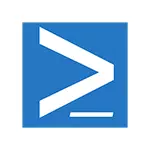
UPDATE: געבויט-אין פּעקל פאַרוואַלטער איז געווען גערופֿן איין אין די פאָרויסיקע ווייַזונג ווערסיע פון Windows 10, איצט דאָס איז די פּאַקקאַגעמאַניישאַן מאָדולע אין פּאָווערסשעלל. אויך אין די ינסטראַקשאַנז דערהייַנטיקט וועגן צו נוצן עס. דערהייַנטיקן 2020: Microsoft באַקענענ די פליגל פּעקל פאַרוואַלטער.
פּאַקקאַגאָנעמענט איז אַ ינטאַגראַל טייל פון פּאָווערשעלל אין Windows 10, אין אַדישאַן, איר קענען באַקומען אַ פּאַקקאַגיש פאַרוואַלטער דורך ינסטאַלירונג ווינדאָוז מאַנאַגעמענט פריימווערק 5.0 פֿאַר Windows 8.1. אין דעם אַרטיקל - עטלעכע ביישפילן פון ניצן אַ פּעקל פאַרוואַלטער פֿאַר אַ פּראָסט באַניצער, ווי געזונט ווי די ריפּאַזאַטאָרי (אַ מין פון דאַטאַבייס, סטאָרידזש) שאָקאָלאַד. איז אַ פרייַ פּעקל וואָס איר קענען נוצן אין Windows XP , 7 און 8 און 8 און די קאָראַספּאַנדינג פּראָגראַם ריפּאַזאַטאָרי. פֿאַר דעטאַילס פֿאַר די נוצן פון שאָקאָלאַד אין די פאָרעם פון אַ פרייַ פּעקל פאַרוואַלטער).
פּאַקקאַגאָנעמענט קאַמאַנדז אין פּאַוערז
צו נוצן רובֿ פון די פאלגענדע קאַמאַנדז, איר דאַרפֿן צו לויפן ווינדאָוז פּאָווערשעלל אויף ביכאַף פון דער אַדמיניסטראַטאָר.
צו טאָן דאָס, אָנהייב טייפּינג פּאָווערשעלל אין שאַרף פֿאַר טאַסקבאַר, און רעכט גיט אויף דער רעזולטאַט רעזולטאַט און סעלעקטירן "לויפן אויף דער אַדמיניסטראַטאָר נאָמען".
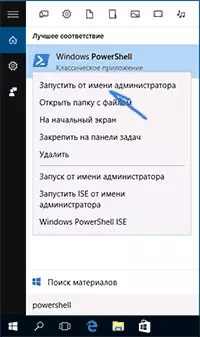
די פּאַקקאַגאַנאַגיישאַן אָדער איין פּעקל מאַנאַגער אַלאַוז איר צו אַרבעטן מיט מגילה (שטעלן, ויסמעקן, זוכן, דערהייַנטיקן איז נאָך נישט צוגעשטעלט) אין פּאָווערשעלל ניצן די צונעמען קאַמאַנדז - ענלעך מעטהאָדס זענען געזונט באַקאַנט דורך Linux ניצערס. צו באַקומען אַ געדאַנק וואָס מיר רעדן, איר קענען קוקן אין די סקרעענשאָט אונטן.
די אַדוואַנטידזשיז פון דעם אופֿן פון ינסטאַלירונג פון מגילה זענען געפונען אין:
- ניצן פּראָווען קוואלן פון מגילה (איר טאָן ניט דאַרפֿן צו זוכן פֿאַר אַ מאַנואַל באַאַמטער פּלאַץ),
- עס איז קיין ינסטאַלירונג פון פּאַטענטשאַלי אַנוואָנטיד ווייכווארג ווען ינסטאָלינג (און די מערסט באַקאַנט ינסטאַלירונג פּראָצעס מיט די "ווייַטער" קנעפּל),
- אַפּערטונאַטיז צו שאַפֿן ינסטאַלירונג סינעריאָוז (למשל, אויב איר דאַרפֿן צו ינסטאַלירן אַ גאַנץ שטעלן פון מגילה צו אַ נייַע קאָמפּיוטער אָדער נאָך ריינסטאַלדינג פֿענצטער, איר טאָן ניט דאַרפֿן צו מאַניואַלי אראפקאפיע און ינסטאַלירן זיי, נאָר לויפן די שריפט),
- ווי געזונט ווי אין די פּאַשטעס פון ינסטאַלירונג און קאָנטראָלירן אויף ווייַט מאַשינז (פֿאַר סיסטעם אַדמיניסטראַטאָרס).
איר קענען באַקומען אַ רשימה פון קאַמאַנדז בנימצא אין פּאַקקאַגינאַגיישאַן ניצן Gove-באַפֿעלן-Module פּאַקקאַגינעמענט שליסל פון זיי פֿאַר אַ פּשוט באַניצער וועט זיין:
- געפֿינען-פּעקל - פּעקל זוכן (מגילה), למשל: געפֿינען-פּעקל -נאַמע VLC (נאָמען פּאַראַמעטער קענען זיין סקיפּט, דער פאַל רעגיסטרירן איז נישט וויכטיק).
- ינסטאַלירן-פּעקל - ינסטאָלינג אַ פּראָגראַם אויף אַ קאָמפּיוטער
- נעם אַוועק-פּעקל - ויסמעקן פּראָגראַם
- באַקומען-פּעקל - קוק אינסטאַלירן פּאַקידזשיז
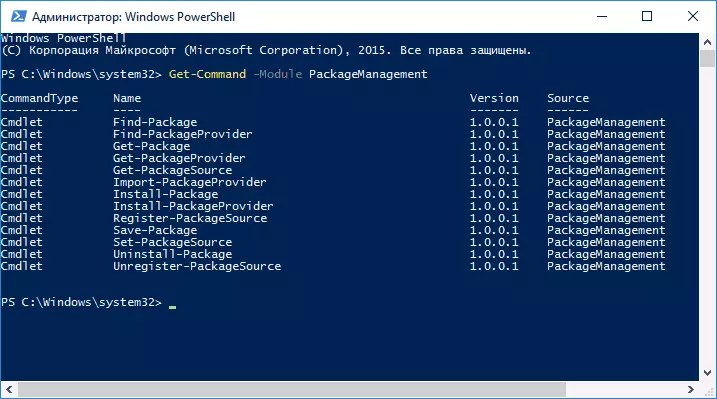
די רוען קאַמאַנדז זענען דיזיינד צו זען פּעקל קוואלן (מגילה), לייג און ויסמעקן זיי. דעם שטריך וועט אויך קומען אין האַנטיק.
לייג אַ שפּריץ ריפּאַזאַטאָרי אין פּאַקקאַגעמאַניישאַן (עאַרגעט)
צום באַדויערן, אין פאַר-אינסטאַלירן ריפּאַזאַטאָריז (מקורים פון מגילה), מיט וואָס פּאַקקאַגעמאַניישאַן אַרבעט, עס קען זיין געפֿונען, ספּעציעל אויב מיר רעדן וועגן געשעפט (אָבער אין דער זעלביקער צייט) פּראָדוקטן - Google קראָום, שפּירעוודיק פאַרשידן אַפּלאַקיישאַן מגילה און יוטילאַטיז .
די פארגעלייגט Microsoft צו ינסטאַלירן די פעליקייַט Nugetegate כּולל די אַנטוויקלונג מכשירים פֿאַר פּראָוגראַמערז, אָבער נישט פֿאַר אַ טיפּיש פון מיין לייענער (דורך די אַרבעט מיט פּאַקקאַגינאַגעמענט איר קענען קעסיידער פאָרשלאָגן די ינסטאַלירונג פון די Nuetget סאַפּלייער, איר קענען קעסיידער פאָרשלאָגן די ינסטאַלירונג פון די Nuetget סאַפּלייער, איר קענען קעסיידער פאָרשלאָגן די ינסטאַלירונג פון די Nuetget סאַפּלייער. וועג צו "באַקומען באַפרייַען" פון דעם, אַחוץ צו שטימען אַמאָל מיט ינסטאַלירונג).
אָבער, איר קענען סאָלווע די פּראָבלעם דורך קאַנעקטינג די שאָקאָלאַד פּאַקאַט ריפּאַזאַטאָרי פֿאַר דעם, נוצן די באַפֿעל:
באַקומען-פּאַקקאַגעפּראָווידער-נאַמע שאָקאָלאַדבאַשטעטיקן די ינסטאַלירונג פון די שאָקאָלאַד פּראַוויידער, און אַרייַן די באַפֿעל:
שטעלן-פּאַקאַדזשאַזאָרס-נאַם שאָקאָלאַד-פּראַסאַסט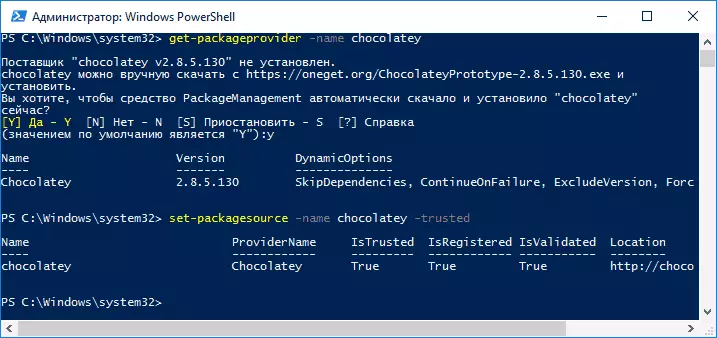
גרייט.
די לעצטע קאַמף וואָס וועט זיין פארלאנגט צו ענשור אַז די שאָקאָלאַד פּאַקידזשיז קענען זיין אינסטאַלירן - טוישן די יגזאַם פּאָליטיק. צו טוישן, אַרייַן די באַפֿעל אַלאַוינג אַלע פּאָווערשעלל טראַסטיד סינעריאָוז.
שטעלן-עקסעקוטיאָנעד פּאָסנעלסי רימאָושאַנדדער באַפֿעל אַלאַוז די נוצן פון געחתמעט סינעריאָוז לאָודיד פון דער אינטערנעץ.
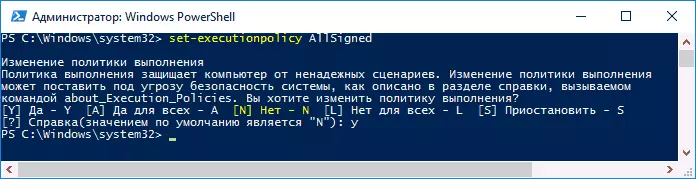
פון דעם פונט, דער פּעקל פון די שאָקאָלאַד ריפּאַזאַטאָרי אַרבעט אין פּאַקקאַגעמאַניישאַן (עאַסעט). אויב איר פּאַסירן ערראָרס ווען ינסטאָלינג זיי, פּרובירן צו נוצן די אַרויסטרייַבן פּאַראַמעטער.
און איצט אַ פּשוט בייַשפּיל פון ניצן פּאַקקאַגעמאַניישאַן מיט אַ פארבונדן סאַפּלייער שאָקאָלאַד.
- למשל, מיר דאַרפֿן צו ינסטאַלירן אַ פריי puntre.net פּראָגראַם (עס קען זיין אנדערע פריי מגילה, רובֿ פרילי פונאנדערגעטיילט מגילה זענען פאָרשטעלן אין די ריפּאַזאַטאָרי). מיר אַרייַן די FANGE-פּעקל -נאַמע פּיינט באַפֿעל (איר קענען אַרייַן די נאָמען טייל, אויב איר טאָן ניט וויסן די פּינטלעך נאָמען פון דעם פּעקל, די "-נאַמע" שליסל איז נישט פארלאנגט).
- ווי אַ רעזולטאַט, מיר זען אַז Pain.net איז פאָרשטעלן אין די ריפּאַזאַטאָרי. ניצן די ינסטאַלל-פּעקל -נאַמע play.net באַפֿעלן צו ינסטאַלירן (נעמען די פּינטלעך נאָמען פון די לינקס זייַל).
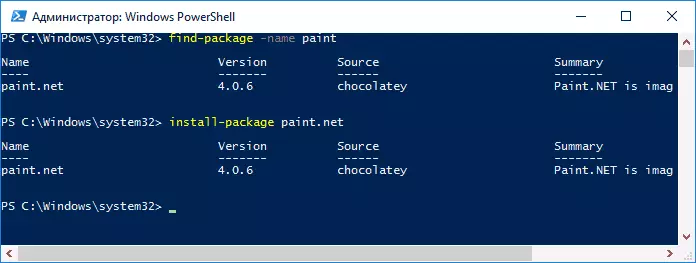
- מיר וואַרטן פֿאַר די סוף פון די ינסטאַלירונג און באַקומען די אינסטאַלירן פּראָגראַם אָן קוקן פֿאַר, ווו עס איז דאַונלאָודיד און נישט באַקומען די אַנוואָנטיד ווייכווארג אויף דיין קאָמפּיוטער.
ווידעא - ניצן די פּאַקקאַגאַנאַגיישאַן פּעקל מאַנאַגער (Aka Anget) צו ינסטאַלירן מגילה אין Windows 10
נו, אין מסקנא - אַלע די זעלבע, אָבער אין די ווידעא פֿאָרמאַט, עס איז מעגלעך פֿאַר עמעצער פון לייענער, עס וועט זיין גרינגער צו פֿאַרשטיין - דאָס וועט זיין נוציק פֿאַר אים אָדער נישט.
ווי לאַנג ווי אַלץ, ווי פּעקל פאַרוואַלטונג, איר וועט זען שפּעטער, לאָזן ס זען: אינפֿאָרמאַציע און די אויסזען פון די עןעלגאַטן גראַפיקאַל צובינד און אויף די שטיצן פון די דעסקטאַפּ אַפּלאַקיישאַנז פון די Windows סטאָרז פֿאַר Windows קראָם און וועגן אנדערע פּראַספּעקס פון Windows קראָם און וועגן אנדערע מעגלעך פּראָדוקט אַנטוויקלונג.
